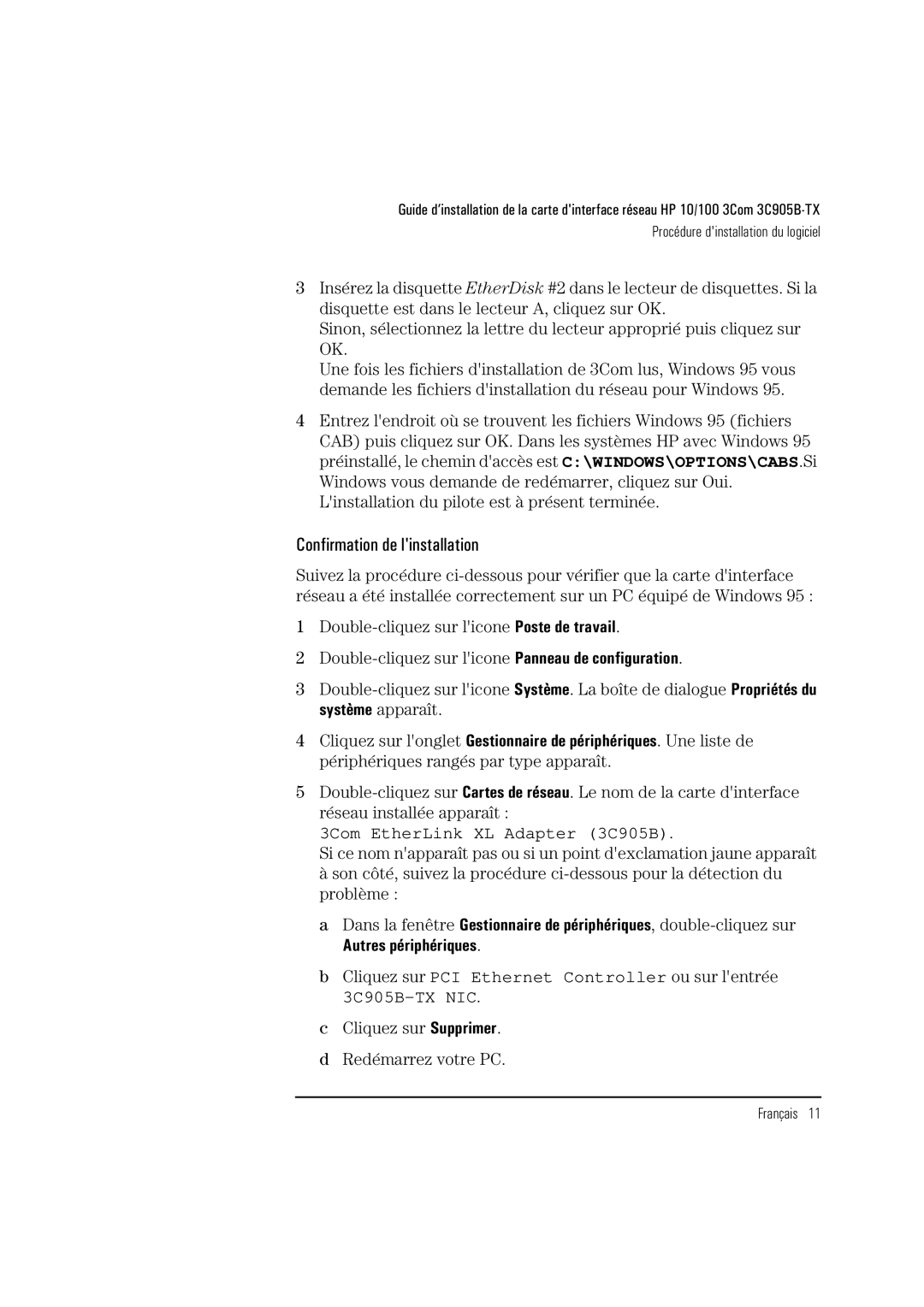Guide d’installation de la carte d'interface réseau HP 10/100 3Com
Procédure d'installation du logiciel
3Insérez la disquette EtherDisk #2 dans le lecteur de disquettes. Si la disquette est dans le lecteur A, cliquez sur OK.
Sinon, sélectionnez la lettre du lecteur approprié puis cliquez sur OK.
Une fois les fichiers d'installation de 3Com lus, Windows 95 vous demande les fichiers d'installation du réseau pour Windows 95.
4Entrez l'endroit où se trouvent les fichiers Windows 95 (fichiers CAB) puis cliquez sur OK. Dans les systèmes HP avec Windows 95 préinstallé, le chemin d'accès est C:\WINDOWS\OPTIONS\CABS.Si Windows vous demande de redémarrer, cliquez sur Oui. L'installation du pilote est à présent terminée.
Confirmation de l'installation
Suivez la procédure
1
2
3
4Cliquez sur l'onglet Gestionnaire de périphériques. Une liste de périphériques rangés par type apparaît.
5
3Com EtherLink XL Adapter (3C905B).
Si ce nom n'apparaît pas ou si un point d'exclamation jaune apparaît à son côté, suivez la procédure
aDans la fenêtre Gestionnaire de périphériques,